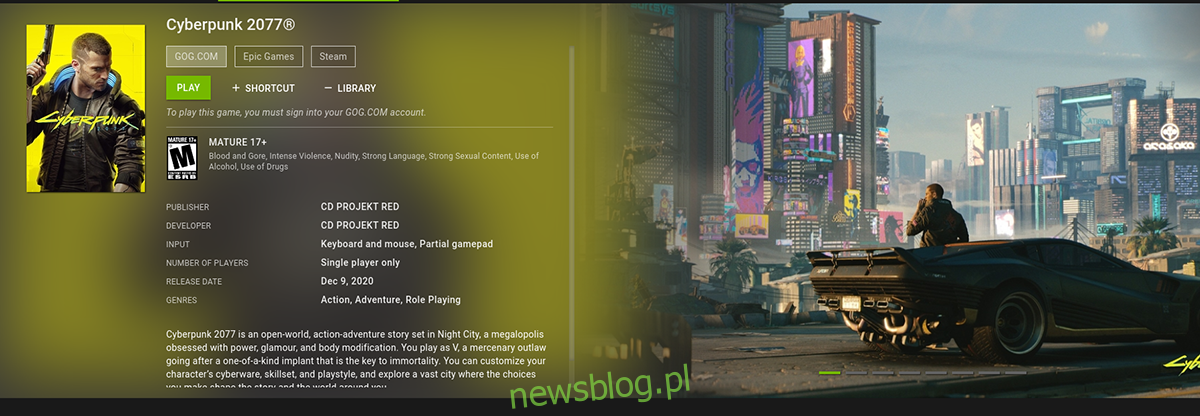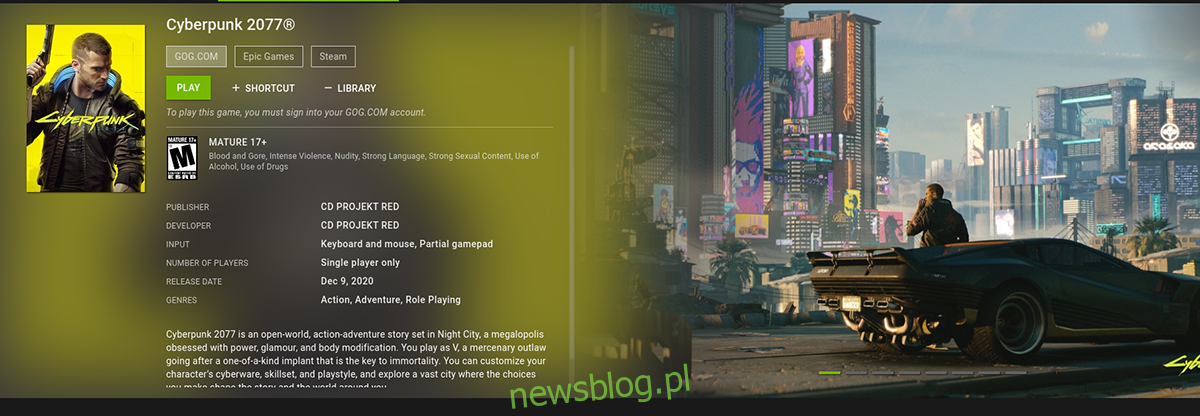Czy wiesz, że możesz korzystać z usługi strumieniowania gier Nvidii w systemie Linux? To prawda, ale trzeba trochę poprawić, aby to działało. W tym przewodniku omówimy, jak uzyskać strumieniowanie gier GeForce Now w systemie Linux.
Spis treści:
Pobieranie obsługiwanej przeglądarki internetowej
Niestety GeForce Now nie działa na Linuksie za pośrednictwem oficjalnej aplikacji. Dlatego jedynym sposobem korzystania z usługi jest skorzystanie z obsługiwanej przeglądarki internetowej. Obecnie najlepszą przeglądarką internetową do korzystania z GeForce Now w systemie Linux jest Google Chrome.
Musisz zainstalować Google Chrome na komputerze z systemem Linux. Google Chrome jest oficjalnie obsługiwany w systemach Ubuntu Linux, Debian Linux, Fedora Linux i OpenSUSE Linux. Można go również zainstalować w Arch Linux za pośrednictwem AUR.
Zainstaluj Google Chrome
Aby zainstalować Google Chrome w systemie Linux, otwórz okno terminala na pulpicie systemu Linux. Aby to zrobić, użyj Ctrl + Alt + T na klawiaturze. Lub wyszukaj „Terminal” w menu aplikacji i uruchom go w ten sposób.
Po otwarciu okna terminala można rozpocząć instalację. Postępuj zgodnie z poniższymi instrukcjami instalacji, które odpowiadają aktualnie używanemu systemowi operacyjnemu Linux.
Ubuntu
Aby zainstalować Chrome na Ubuntu, zacznij od przejścia do Witryna Google Chrome. Tam znajdź przycisk pobierania i wybierz opcję pobrania pakietu „DEB”.
Po pobraniu pakietu DEB użyj polecenia CD, aby przejść do folderu „Pobrane”. Stamtąd użyj apt install polecenie poniżej, aby skonfigurować Google Chrome na Ubuntu.
sudo apt install ./google-chrome-stable_current_amd64.deb
Debiana
Chrome działa na Debianie, ale musisz pobrać pakiet DEB. Aby to zrobić, udaj się do Strona pobierania Google Chrome. Następnie wybierz opcję „DEB”, aby pobrać.
Po zakończeniu procesu pobierania użyj polecenia CD, aby przejść do katalogu „Pobrane”. Następnie zainstaluj Google Chrome na Debianie, używając poniższego polecenia dpkg.
cd ~/Downloads
sudo dpkg -i google-chrome-stable_current_amd64.deb
Na koniec popraw wszelkie problemy z zależnościami, które mogły wystąpić podczas procesu instalacji.
sudo apt-get install -f
Arch Linux
Chrome jest dostępny w Arch Linux, choć nieoficjalnie. Aby to działało, musisz zainstalować go za pośrednictwem repozytorium użytkowników Arch Linux. Użyj poniższych poleceń, aby zainstalować Chrome.
sudo pacman -S git base-devel git clone https://aur.archlinux.org/trizen.git cd trizen/ makepkg -sri trizen -S google-chrome
Fedora
Google oficjalnie wspiera Fedorę. Aby przeglądarka działała w twoim systemie, zacznij od przejścia do oficjalnego Strona pobierania Chrome. Tam kliknij „Pobierz” i wybierz opcję „RPM”.
Za pomocą polecenia CD przejdź do katalogu „Pobrane”. Następnie użyj polecenia dnf install, aby zainstalować pakiet Chrome RPM na komputerze.
cd ~/Downloads/ sudo dnf install google-chrome-stable_current_x86_64.rpm
OpenSUSE
Google obsługuje OpenSUSE za pośrednictwem pakietu RPM do pobrania. Aby zainstalować go w swoim systemie, zacznij od przejścia do oficjalnego Strona pobierania Chrome. Następnie kliknij przycisk „Pobierz”.
Po wybraniu przycisku „Pobierz” wybierz opcję „RPM”. Po zakończeniu pobierania użyj polecenia CD, aby przejść do folderu „Pobrane” na komputerze.
cd ~/Downloads
W folderze „Pobrane” użyj polecenia instalacji zip, aby skonfigurować Google Chrome w OpenSUSE.
sudo zypper install google-chrome-stable_current_x86_64.rpm
Instalowanie spoofera klienta użytkownika
Nvidia z jakiegoś powodu nie pozwoli użytkownikom Linuksa korzystać z GeForce Now w żadnej przeglądarce. Jednak wydaje się, że nie ma uzasadnionego powodu, ponieważ Chrome może w pełni renderować rozgrywkę.
Będziesz musiał zainstalować rozszerzenie Chrome, aby ominąć ten blok, który Nvidia umieszcza na swoim miejscu. To rozszerzenie pozwoli ci oszukać Nvidię, by myślała, że używasz systemu Windows.
Aby zainstalować to rozszerzenie, przejdź do Strona rozszerzenia Google Chrome. Następnie wybierz przycisk „Dodaj do Chrome”, aby zainstalować fałszerstwo. Po dodaniu rozszerzenia wybierz je, aby uzyskać do niego dostęp.
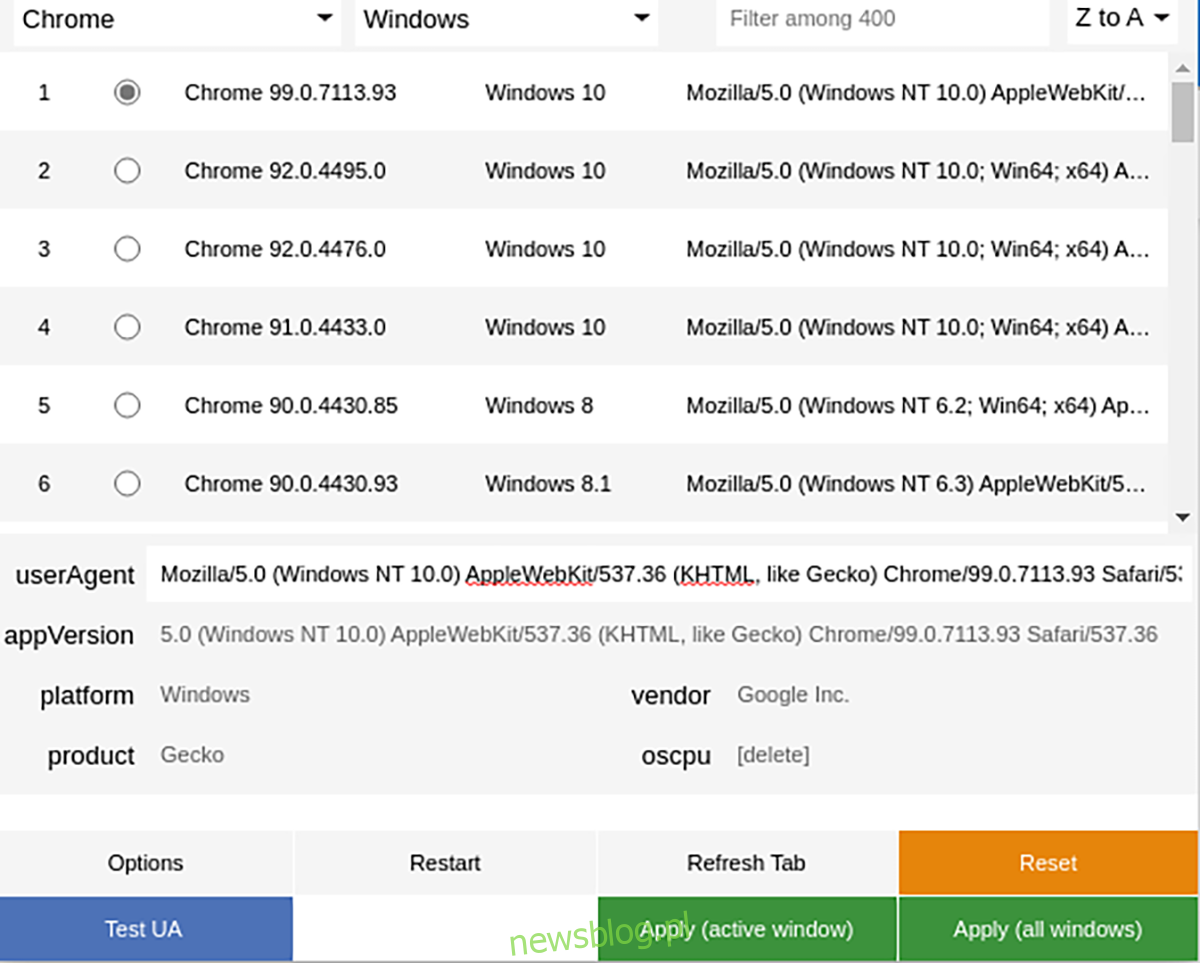
W rozszerzeniu wybierz „Chrome 99”, a następnie wybierz przycisk „Zastosuj (wszystkie okna), aby zastosować nowego klienta użytkownika. Odtąd Nvidia będzie wierzyć, że korzystasz z systemu Windows.
Granie w gry GeForce Now w systemie Linux
Z zainstalowaną przeglądarką i sfałszowanym klientem użytkownika w Chrome, będziesz mógł grać w GeForce Now w systemie Linux. Aby to zrobić, postępuj zgodnie z instrukcjami krok po kroku poniżej.
Krok 1: Udaj się na stronę gier GeForce Now. Tam utwórz konto. Możesz utworzyć darmowe konto lub płatne konto.
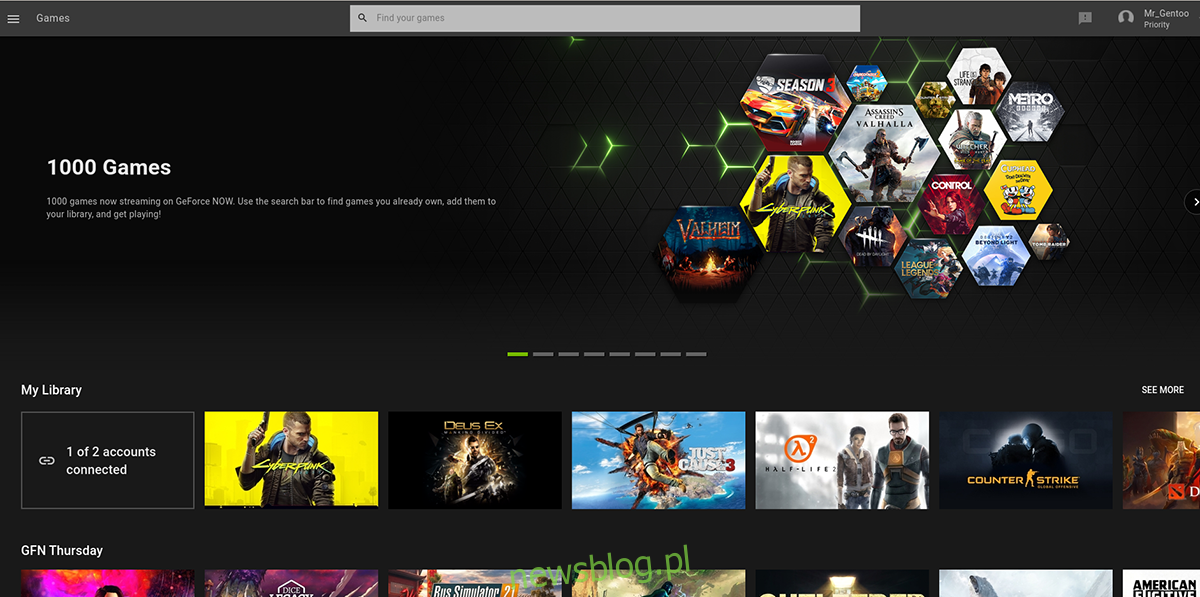
Krok 2: Po utworzeniu konta GeForce Now połącz swoje konto Steam. Możesz także połączyć swoje konto Epic Games (jeśli je posiadasz). Gdy Steam jest podłączony, Twoja sekcja „Biblioteka” w GeForce Now pokaże Ci gry, które posiadasz, które są dostępne w usłudze.
Krok 3: Znajdź grę, w którą chcesz zagrać, i wybierz ją myszką. Gdy tylko wybierzesz grę, Google Chrome uruchomi ją na pełnym ekranie. Cieszyć się!